日頃の買い出し、趣味や旅行による遠出、車中泊など生活を楽しく、便利に、快適にしてくれる車。
天候にも左右されず移動することができ、複数人で出かけることもできるので、様々なことに使える便利な乗り物ですよね。
僕は、釣りのために遠出をしたり、嫁ちゃんと旅行したりと長距離を運転することがよくあります。
そんなときに考えてしまうことが1つあって、
ということ。
会話を楽しみながらするドライブも最高に楽しいですが、それができるのは複数人で乗る時だけです。
長時間の運転中にできることと言えば1人カラオケぐらいで、最初はノリノリで楽しむものの少しすれば無言になってしまいます。僕のよくあるパターンですw
長距離ドライブ中に、カーナビでYouTube、アマプラ、ネットフリックスなどの動画が楽しめたら一瞬で目的地に到着するのに!
と思ったことありませんか?
それ以外にも例えば、
- 家族や知り合いの送迎で、少し時間を潰さないといけない。
- 長距離移動に慣れていない子供がぐずって大変。
- 車中泊するときに動画を楽しみたい。
このようなことがあっても、いつでもどこでも動画を楽しめるので快適な時間を過ごすことができます。
- カーナビで動画を観たい方
- 子供が退屈しないようにしたい方
- 快適なカーライフを送りたい方
僕がずっと憧れていたYouTubeやアニメを楽しみながらの長距離移動が、ついにできるようになったので、その方法や注意事項をお伝えしていきます!
同じような悩みや希望をもっていた方は、ぜひ最後まで読んでください。
当然のことですが動画を注視してしまい大きな事故を起こすということは絶対に避けましょう。
ながら運転は絶対にダメ!車は凶器と同じです!


こちらの記事でも便利なアイテムを紹介しているので参考にしてください。
カーナビで動画を楽しむためには
僕は、そこまで車や電子機器に詳しいわけではなく僕のパターンとしてお伝えしていきますが、そんな僕でもカーナビで動画を楽しむことができているので、きっとあなたも大丈夫なはずです!
では、まず必要なものから解説していきます。
カーナビ
今回メインとなるカーナビですが、事前に確認しておかなければならないことが1点あります。
使用中のカーナビは、HDMI入力が対応なのか、AUX入力が対応なのかということです。
HDMIはテレビ、パソコン、ゲーム機など様々な家電に搭載されていることが多いので、どんなものかある程度分かりますが、AUX入力なんて初めて聞いたので?マークが飛びまくり。
調べてみるとHDMI入力はデジタル信号、AUX入力はアナログ信号で、それぞれ接続方法が違ってきます。
アナログ信号では、電圧や電流の変化を情報として連続的に送って通信していますが、何かしらの影響で電圧や電流に異常があればノイズとなり、映像や音声が乱れることがあります。
それに対してデジタル信号では、情報を0と1だけのどちらかに変換し通信しているため、ノイズが発生しにくいです。
その結果、映像や音声があまり乱れることがなく綺麗な動画を楽しめます。
AUX入力について色々調べているとこんな違いがあると学べましたが、僕のカーナビでは残念ながらアナログ信号しか使えませんでした。
どちらの接続が対応しているかの確認方法は、使っているカーナビの仕様をグーグル先生に聞いてみれば簡単に分かります。
例えば、僕が使っているカーナビは『カロッツェリア AVIC-RL901(型番)』というものです。
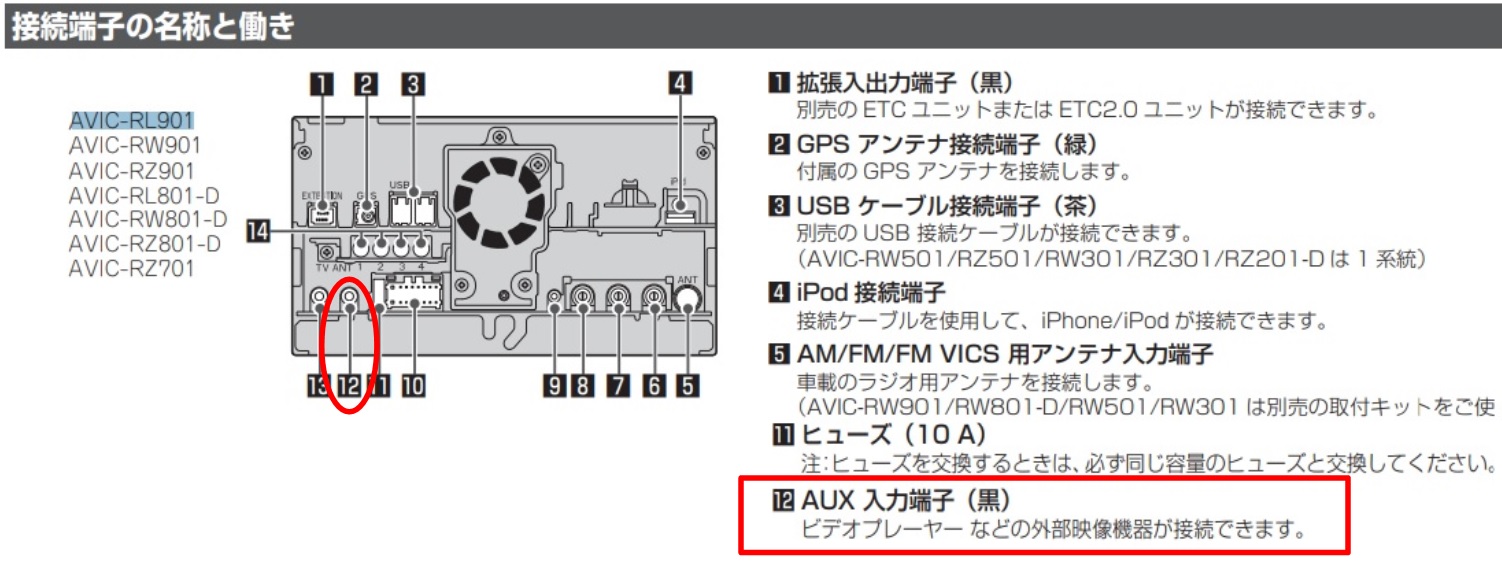
パイオニアの公式HPで取扱説明書を見てみるとこんな感じで何が対応しているのか記載されています。
ここでは僕のカーナビに対応しているAUX入力の接続方法について説明していきます。

テープで見えなかったので編集しましたが、スーパーファミコンやニンテンドー64でお世話になったアナログ信号である3色ケーブルが接続されてます。
接続ケーブル
車種によってはAUX入力の接続口が見えるところにあるようですが、ありそうなところを探し回ってみても見つからず、結局、カーナビの裏にありました。
つまり、接続するにはカーナビを一旦、ごっそり取り外さないといけません。
そんな神業なんてできるわけがない僕は、カー用品店に駆け込んで店員さんに相談することにしました。
店員さんに噛み砕いて教えてもらえたことが、カーナビで動画を楽しむためには3色ケーブルを接続するためにAUX入力端子にこのような変換ケーブルを挿し込む必要があるようです。
黄色:映像信号 赤と白:右と左の音声信号となっています。
3色ケーブルに、こちらを取り付け。
実は、スマホと無線で繋げれるタイプを最初に購入し使ってみたのですが、口コミでは使えるという声も結構あったものの全く使い物になりませんでした・・・。
カーナビで動画が観れるには見れましたが無線接続のせいか、
- 音声にノイズが入るだけでなく、動画の音が大きくなったり小さくなったりする。
- スマホとの接続がスムーズにできず、接続時に毎回触りまくらないといけない。
- 砂嵐が入ってるような感じで動画が綺麗に映らない。
- アマプラやネットフリックスを観ようとしてもコピーガードがかかっていて画面が真っ暗なままで観れない。
正直、良い点が全くありませんでした・・・。
そんな失敗から次はしっかり調べて用意したのが、このアイテムです。
どう使うかは後述します!
ちなみに、カーナビの裏面へのAUX変換ケーブルの取り付け工賃は、黄色い帽子のお店で5400円だったかな?
通販でケーブルを購入し、持ち込みでもOK!と嬉しい言葉もかけてくれましたが、店舗に変換ケーブルが売っていたので、そのまま取り付けしてもらいました。
スマートフォン
動画を観るためにはネット環境が必要で、手っ取り早いのが『テザリング』の機能を使うことです。
スマホのモバイルネット回線を使ってパソコンでネット検索をしたり、ゲーム機でオンライン対戦を楽しめたりと使い慣れている方にとっては超便利な機能です。
しかし、デメリットもあります。
バッテリーの消費が激しい
他の端末でもネットができるようにwifiの電波を出し続けるため、スマホのバッテリー消費が大きくなります。
モバイルバッテリーを持ち運ぶ必要が出てくるかもしれません。
テザリングを使用するための月額がかかる
携帯キャリアや料金プランによっては、テザリングを使うために月額料金が約500円ほどかかる場合があり申込みも必要です。
3大キャリアでも最近の料金プランを使ってる、利用者が増えている格安スマホを使っている場合なら無料であることが多いです。
ただし、スマホの機種によってはテザリングが使用できないものもあるので注意してください。
通信量がハンパない
一番のネックはこれです。
スマホ1台あれば、パソコンやゲーム機など複数の機器でネットを使える状態にすることができますが、当然、データ通信量がめちゃくちゃ増えます。
『月に15GBまで通信OK』など料金プランによって通信量の上限があり、これを超えてしまうと通信規制という状態になり、今までサクサク動いていたネットサーフィンが遅くなる、YouTubeなどの動画が全然再生されないといったストレスがハンパないことになるかもしれません。

出張や旅行でよく遠出をする、子供に楽しんでもらうために動画をたくさん観たいなどスマホの通信量だけで足りない!という方には、最近はWiFiルーターのレンタルサービスもあります。
端末の購入、解約料金など一切なく、最大14台同時接続、約10時間稼働で、月100GB~使い放題とデータ通信量を気にせず使いたい方にはこういうサービスもおすすめです。
fire tv stick
必要となる最後のアイテムがこちら。
よく名前だけは聞くのですが、いまいちよく分からず聞き流していました。
で、今回初めて使ってみたところ、めっちゃくちゃ便利で快適過ぎるアイテムということを実感!
簡単に、できることをお伝えしておくと、
- YouTube、prime video、NETFLIX、huluなどの動画配信サービスの視聴
- インターネット検索
- ちょっとしたゲーム
こんな感じです。
動画配信サービスを視聴するためには、それぞれのサービスへの登録・契約が必要となります。
動画のダウンロード機能はないので、オフライン再生はできません。


左から順番に、
- HDMI延長ケーブル
- 操作用リモコン
- fire tv Stick
- fire tv stickへの給電用コンセント
- リモコン用 単4電池2本
- USBケーブル
これらが入っていました。
ついにその時が!?カーナビで動画は見れるのか
これから接続していきますがイメージ図としては、このような感じになります。
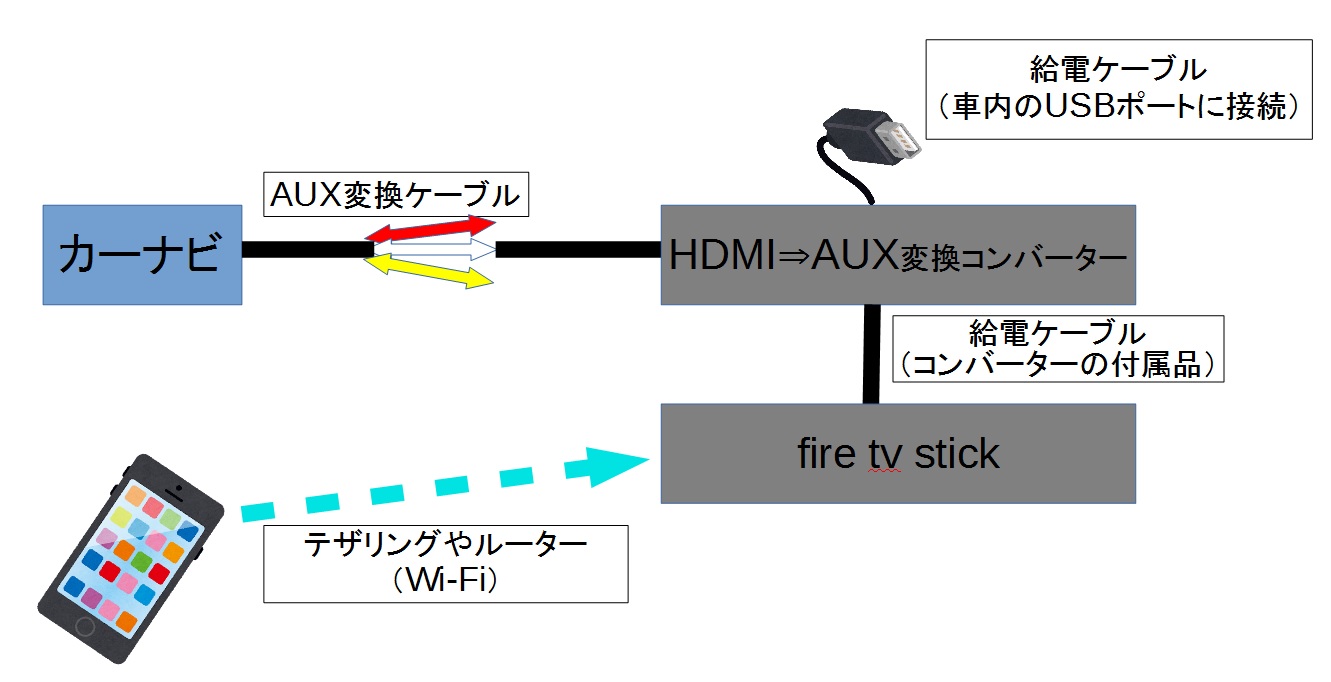
完成したものがこちら。


- カーナビに取り付けしたAUX変換ケーブルに、HDMI入力をAUX入力に変換するケーブルKD-232を取り付ける。
- KD-232に、fire tv stickを取り付ける。
専用と思えるほどサイズ感ばっちりです!(写真1枚目) - fire tv stickに給電するためにKD-232とケーブルを取り付ける。(写真2枚目)
- 電源を入れるために、KD-232の給電ケーブルを車内のUSBポートに取りつける。
言葉にするとこのような流れになり④までの作業が終われば、カーナビを操作してAV項目内にあるAUXというものを選択します。
切り替えるとfire tv stickが起動しており初期設定画面が映りました。
リモコンで入力を進めて、ネットワーク接続設定ではテザリングにしてるスマホを接続し、初期設定が完了。
そして、カーナビにホーム画面が映りました。
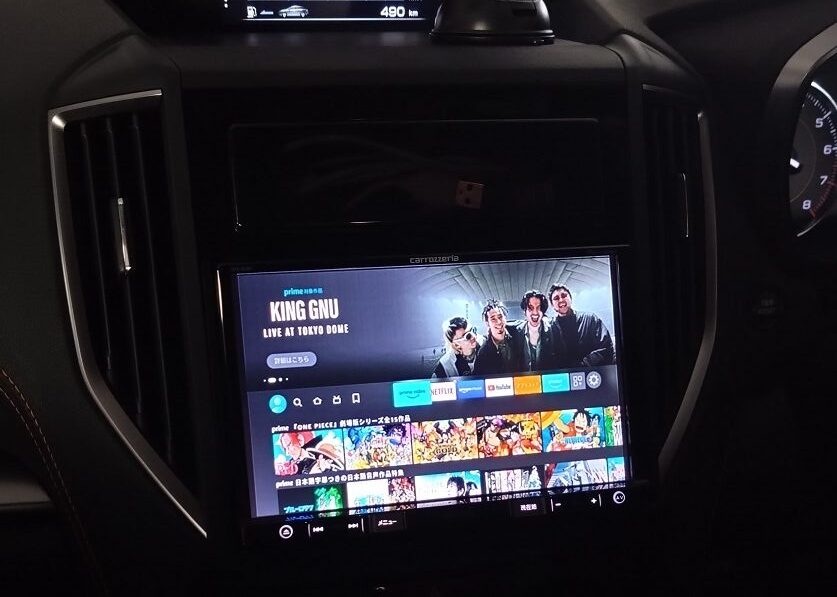
い、いや、まだだ。
本当にうまくいってるのか分かりません!
色々触っているとアプリのダウンロードなんかもできるようで試しにやってみます。
お、これは?
子供から大人まで楽しめそうなものを発見しました。
からの、初ダウンロード。
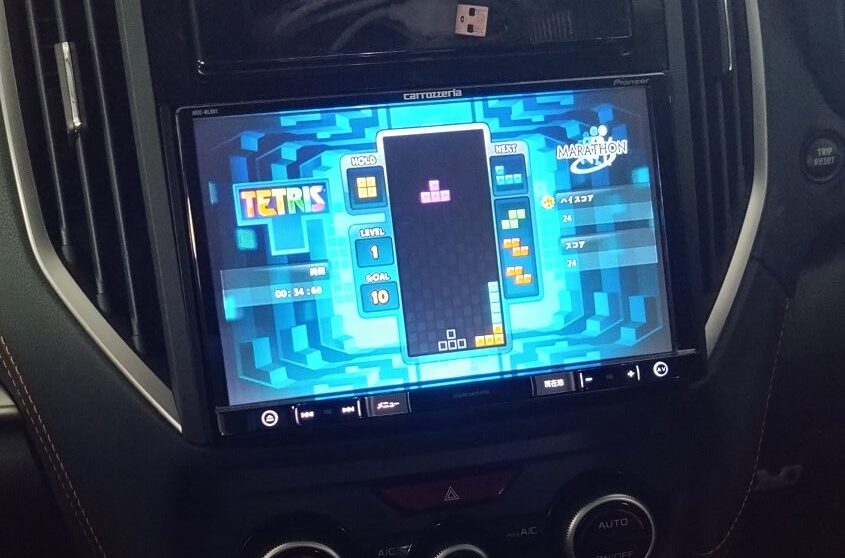
まさかのテトリスができましたw
リモコンで操作しないといけないので少しやりずらいですが10分ほどプレイしたところで、本来の目的を思い出したのでprime videoを開いてみます。
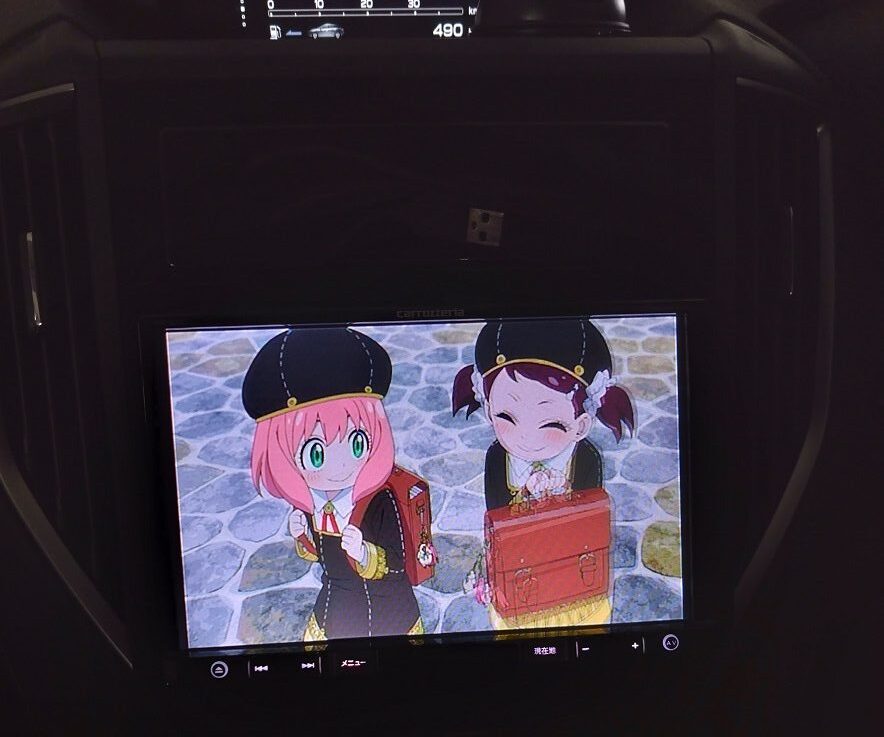
今まで真っ暗で、全く映らなかったprime videoが観れました。
つまり、今後は映画やアニメも見放題!
そして、通信規制も待ったなし!
しばらくアニメ鑑賞を楽しんだ後、色々触ってみてめちゃくちゃ感動したことが2つ。
音声検索(入力)が神がかってる
リモコンの上部に青いボタンが付いており、これが音声検索できるボタンになっています。
電源が入ってホーム画面が映っているときに青いボタンを押しながら、
と、唱えてボタンを離すと『YouTubeを開きます。』の反応があり、自動で開いてくれます。
さらに、YouTubeのホーム画面で、また青いボタンを押しながら、
と、唱えてボタンを離すとUVERworldのColor of the HeartのPVがかかりました。
音声検索の性能がヤバ過ぎるんです。
まさか検索結果が出なくて、そのままPV直行してくれるとは。
滑舌の悪い僕の声をしっかり聞き取ってくれるのは嬉しいw
リモコンで入力をしなくてもボタンを押しながら話すだけで検索できるのは予想以上に便利です。
時々、上手く聞き取ってくれないこともありますが、ある程度はしょうがないでしょう!
旅行時に快適な時間を過ごせる
今まで色んな場所へ旅行してきました。
ご当地グルメを楽しんで、温泉も楽しんで、あとは部屋でのんびりテレビでも観よう!と思って番組表を見てみると全くそそられないものばかり。
ずっとスマホを触るのも飽きてくることもあるので映画やアニメが宿泊先で観れたらなぁと嫁ちゃんと悩んでいました。
カーナビで動画を観れるようにするためfire tv stickを購入しましたが、基本的には車に置きっ放しにするので旅行時にも持って行くことになります。
テレビにはHDMI入力が付いているので部屋に持ち込めば、いつでも映画やアニメを楽しめるようになりました!
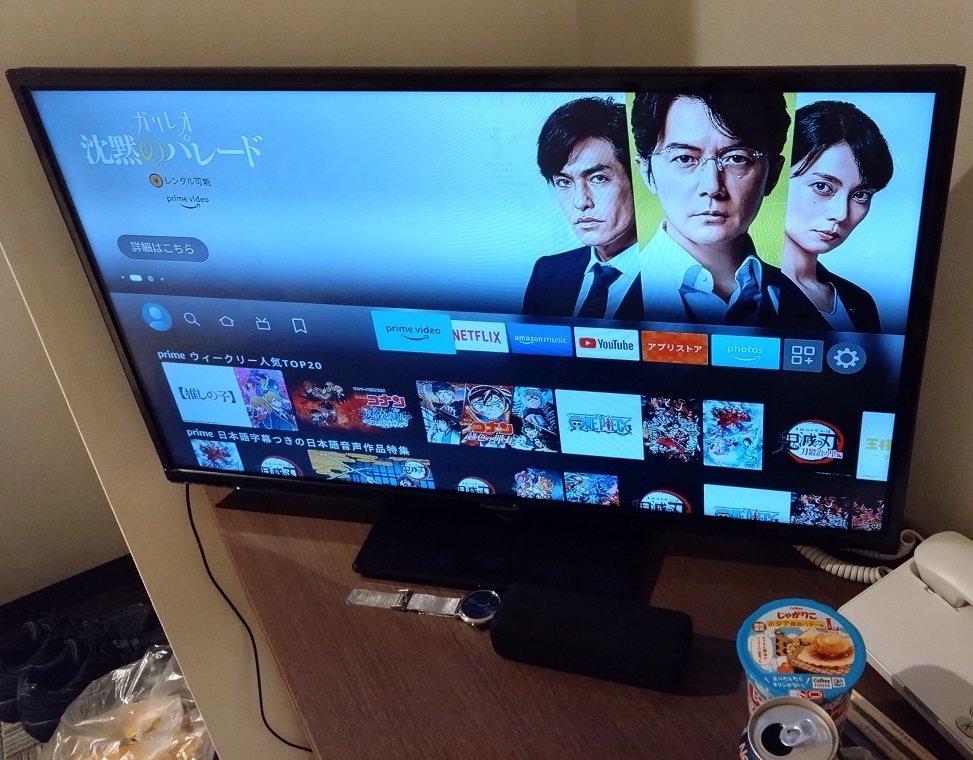
宿泊先によってはテレビの近くにコンセントがなくfire tv stickに給電ができない!という問題も発生するかもしれません。

安心してください。
モバイルバッテリーを使えばコンセントに接続しなくても使うことができました!
カーナビで動画を観るならこの方法がベスト!
どうにかしてカーナビで動画を観たいとずっと思っていましたが、ついに楽しめるようになりました。
prime videoもNETFLIXも無事映ることが確認できたのでカーナビで動画を観る方法としては、この接続方法が最適だと思います。
新しいカーナビにはHDMI入力が対応していますが、未対応のカーナビを使っていて悩んでいる方は、ぜひこの方法で接続し動画を楽しんでください!








